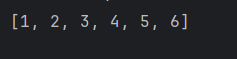问题原因分析:
- 屏幕驱动板出现故障,驱动出现缺失,未对主板系统进行适配兼容。
- 使用的屏幕分辨率非常小众,系统中没有这个分辨率,识别不到屏幕适配的分辨率后导致屏幕无法点亮。
解决方法:
- 找主板厂家增加屏幕的适配分辨率
- 找屏幕厂家修改驱动,适配电脑主板
- 自己解决,更改BIOS中LVDS设置,对屏幕进行扩展(此处介绍此方法)
方法3 操作步骤:
1、将主板接上显示屏、电源、键盘、鼠标。
2、在主板的边缘或斜角上找到POWER的按钮按下。(若没有找到开机按钮,找到主板开机针脚,通常有PRWER SW标注,然后使用一字螺丝刀后导体直接把两针脚搭在一起进行短接即可)
3、根据主板的不同,开机狂按F2(常见按钮:DEl、F10、F12)进入BIOS设置。(如果未进入BIOS,重启继续按)
4、通过控制键盘Page UP 和 Page Down和Enter 按键在Advanced窗口选择【Chipset Configuration】

5、再【Chipset Configuration】界面-【Active LVDS】-【Enabled】-【Fanel Type Selection】(设置分辨率,这里没有我们需要的分辨率就顺便设置一个)-设置好后按下【F10】-【Yes】保存并退出。

6、自动重启后,会发现分辨率与屏幕不兼容,在桌面右击鼠标-【显示设置】-选择屏幕2-【扩展这些显示器】(这个时候有可能看不到屏幕显示界面,需要用鼠标摸瞎将屏幕设置界面从屏幕以外的地方脱到屏幕中间操作)-将屏幕2设置为主显示器-【确认】保存

7、关机重启,界面看着就可以正常进入桌面了
简单来说原理就是将BIOS设置的不匹配的分辨率作为第2屏幕进行扩展并设置为主屏幕进行保存